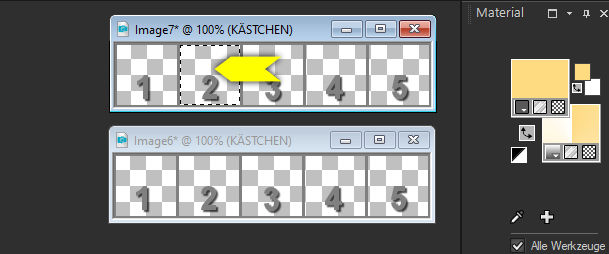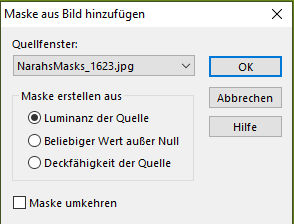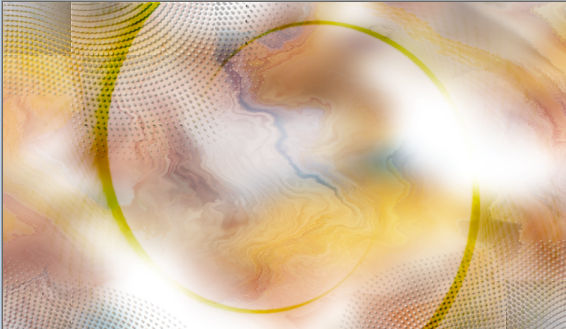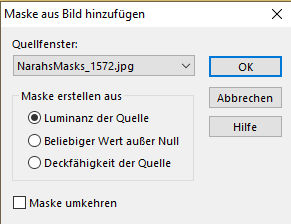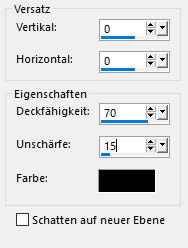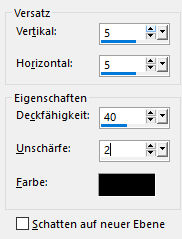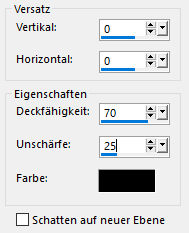happy easter 2023


| PINUCCIA | CLAUDIA | TATI | MARY LOU | KLEINE HEXE |
|---|---|---|---|---|
| / |  |
 |
/ |  |
|
Dieses Tutorial ist für PSP X9 geschrieben, geht aber auch mit anderen
Versionen. DAS COPYRIGHT DES TUTORIALS LIEGT GANZ ALLEINE BEI MIR. DAS COPYRIGHT DER TUBE UNTERLIEGT DER KÜNSTLERIN ALEHANDRA VANHEK BEI PICS FOR DESIGN. BITTE RESPEKTIERT DAS DANKESCHÖN. |
| Zubehör und Material |
| 1 Tube deiner Wahl |
| Filter und Instruktionen |
 AAA Frames - Foto Frame Filter Factory Gallery A Filter Unlimited 2.0 / Distortion Filter/ Paper Textures MURA´s Meister - Copies Simple |
Vordergrundfarbe = VGF
Hintergrundfarbe = HGF
Farbverlauf = FV
Zauberstab = ZST
MEINE FARBEN

| PUNKT 1 |
|
Öffne dir als Erstes die Datei LA_SIG 130. Nun öffne dir die 4 Masken und minimiere sie, danach öffne deine Personentube und die LA_Farbtabelle. Mit der Umschalttaste und D, mache 2 Kopien der Farbtabelle und schiebe sie untereinander hoch auf die rechte Seite, oder links in dein PSP, wie es für dich besser ist. 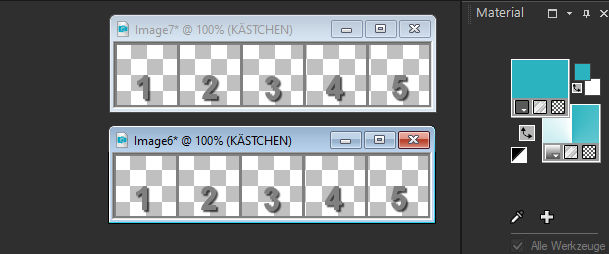
Orientiere dich an meinen Farben, damit du die Unterschiede der Farben
siehst. |
| PUNKT 2 |
|
Kopiere dir nun deine Tube. Gehe jetzt zu LA_SIG 130 und fülle das Blatt mit Weiß. Neue Rasterebene hinzufügen, Auswahl - Alles auswählen. Bearbeiten - In eine Auswahl einfügen. Auswahl aufheben. Effekte - Bildeffekte - Nahtloses Kacheln, mit der Standard-Einstellung. |
| PUNKT 3 |
Effekte - Plugins - Filter Factory Gallery A, mit dieser Einstellung
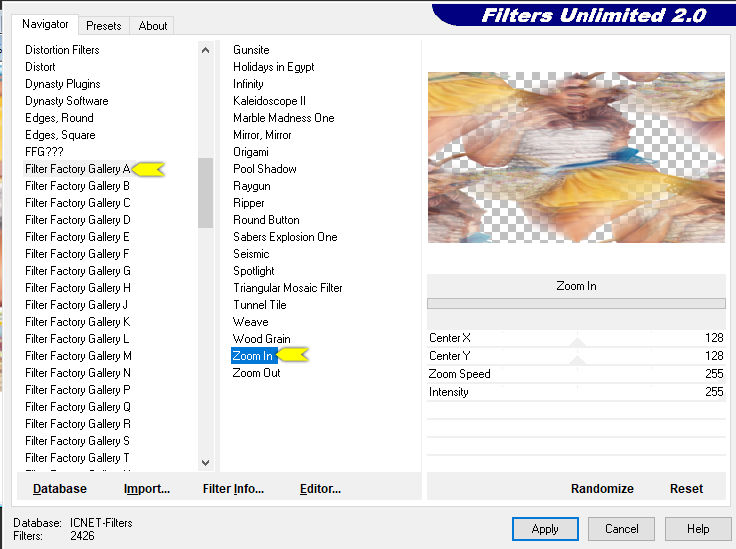
Duplizieren, oberste Rasterebene einstweilen unsichtbar schalten und die mittlere Ebene aktivieren. Einstellen - Unschärfe - Gaußsche Unschärfe, Radius 20 |
| PUNKT 4 |
|
Oberste Ebene aktivieren und sichtbar schalten. Effekte - Plugins - I.C.NET Software - Filter Unlimited 2.0, mit dieser Einstellung 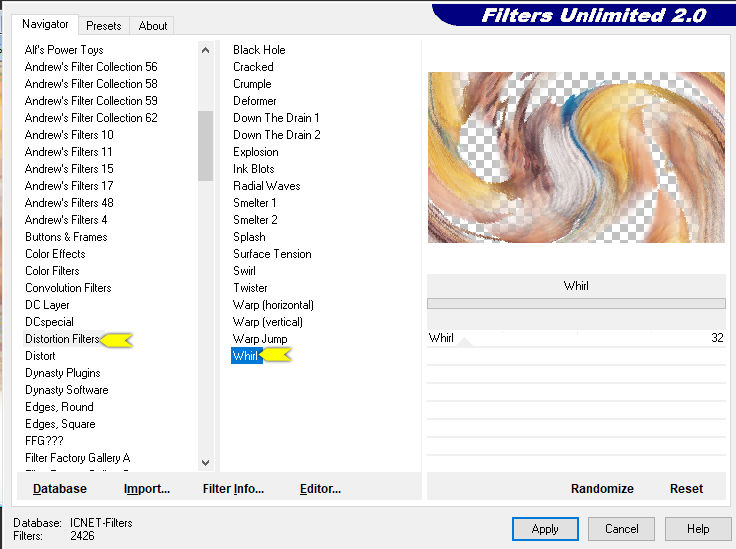
Erneut den Distortion Filter anwenden, dieses Mal mit dieser Einstellung 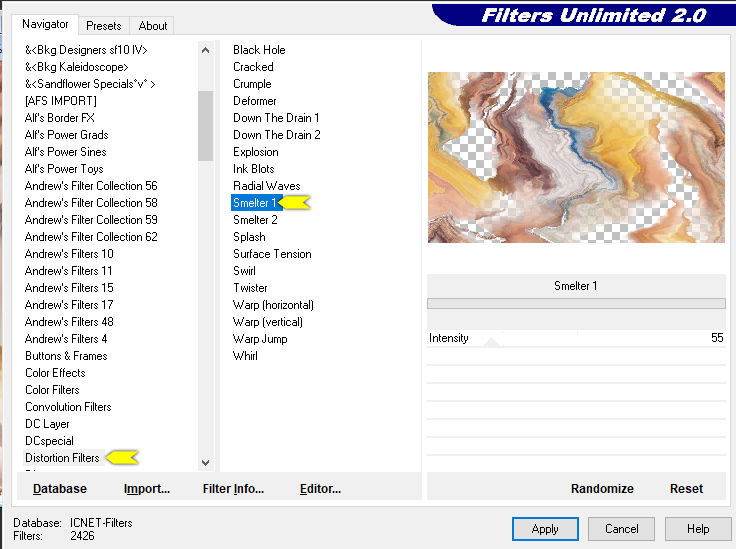
Mischmodus auf Weiches Licht stellen. Ebenen - Zusammenführen - Sichtbar zusammenfassen. DUPLIZIEREN. |
| PUNKT 5 |
Effekte - Plugins - AAA Frames - Foto Frame

Effekte - Plugins - Filter Factory Gallery A 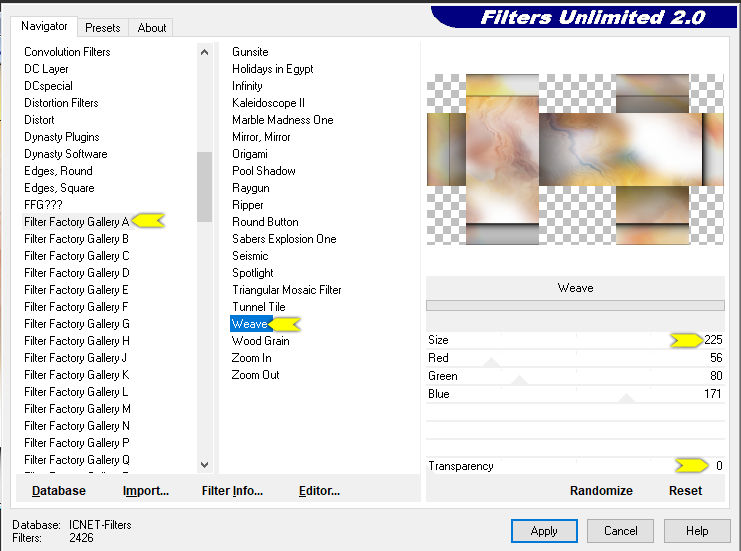
Effekte - Plugins - Simple - 4 Way Average. Effekte - Kanteneffekte - Nachzeichnen. |
| PUNKT 6 |
|
Effekte - Plugins - Simple - Half Wrap. Ebenen - Neue Maskenebene - Aus Bild 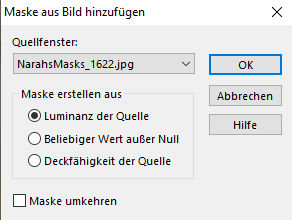
Ebenen - Zusammenführen - Gruppe zusammenfassen. Effekte - 3D Effekte - Schlagschatten, mit dieser Einstellung 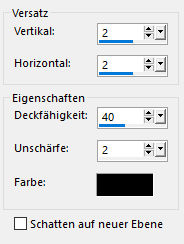
|
| PUNKT 7 |
|
Stelle deine VGF nun auf Farbe 4. Neue Rasterebenen hinzufügen und mit der VGF füllen. Ebenen - Neue Maskenebene - Aus Bild
|
| PUNKT 8 |
|
Kopiere dir eines der 5 LA_Flower Tuben und füge sie als neue Ebene in dein Bild ein. Deckfähigkeit stelle auf 80, oder wie es dir gefällt. Neue Rasterebene hinzufügen und mit der Farbe 2 füllen. Ebenen - Neue Maskenebene - Aus Bild
|
| PUNKT 9 |
|
VGF auf Farbe 3 stellen. Neue Rasterebene hinzufügen. Auswahl - Auswahl laden/speichern - Auswahl aus Alpha-Kanal laden, suche dir Auswahl#1 heraus, und fülle sie mit der VGF. Auswahl beibehalten, neue Rasterebene hinzufügen, nun mit Schwarz füllen. Auswahl aufheben. Bild - Spiegeln - Horizontal spiegeln. Mischmodus auf Weiches Licht stellen.
|
| PUNKT 10 |
|
Unterste Ebene aktivieren und duplizieren. Ebenen - Anordnen - An erste Stelle verschieben. Effekte - Plugins - Filter Factory Gallery A - Zoom Out, mit der Standard-Einstellung. Effekte - Plugins - I.C.NET Software - Filter Unlimited 2.0, mit dieser Einstellung 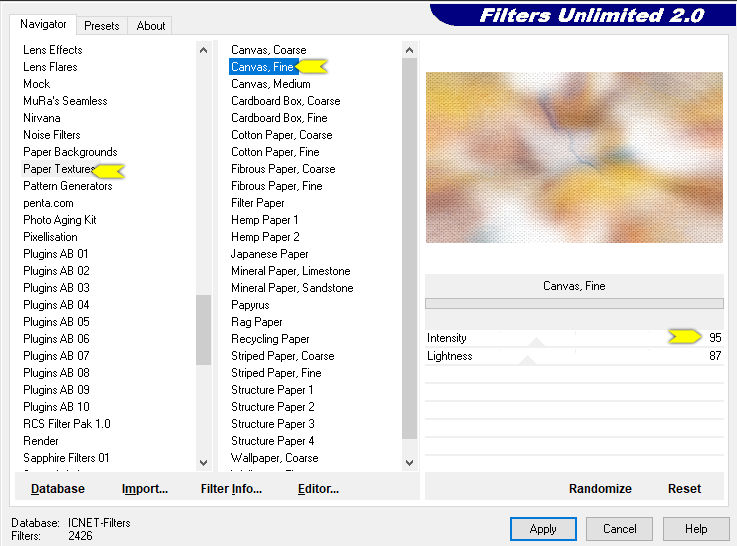
|
| PUNKT 11 |
Bild - Größe ändern
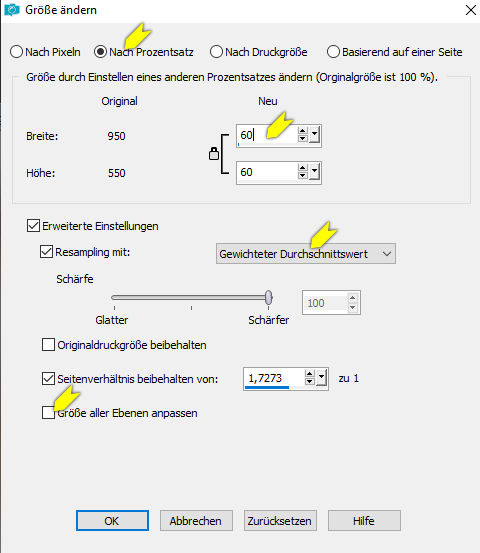
Auswahl - Auswahl laden/speichern - Auswahl aus Alpha Kanal laden, suche dir Auswahl#2 heraus, danach die Enft-Taste drücken. |
| PUNKT 12 |
Aktiviere nun die vierte Rasterebene von oben
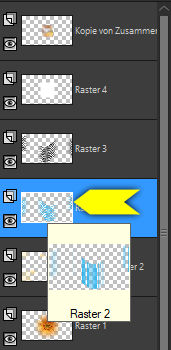
Duplizieren. Ebenen - Anordnen - An erste Stelle verschieben. Lade dir abermals die Auswahl#2 und drücke die Entf-Taste. Auswahl aufheben. Mischmodus auf Überbelichten stellen oder wie es dir gefällt. |
| PUNKT 13 |
|
Kopiere dir wieder eine der Blumen, jedoch eine andere als du schon genommen hast. Füge sie als neue Ebene in dein Bild ein. Auf 45% verkleinern und Einstellen - Schärfen - Scharfzeichnen. Danach die Tube LA_Frame Deko kopieren und ebenfalls als neue Ebene einfügen. Gehe nun auf Ebenen - Ansicht - Ohne. Schalte die 5 obersten Rasterebenen sichtbar. Ebenen - Zusammenführen - Sichtbar zusammenfassen. Gehe nun auf Ebenen - Ansicht - Alle. |
| PUNKT 14 |
Dupliziere nun das kleine Rahmenbild 3-Mal und aktiviere danach die vierte Ebene von oben
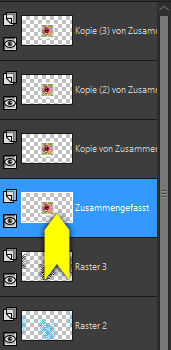
Effekte - Plugins - MuRa´s Meister - Copies 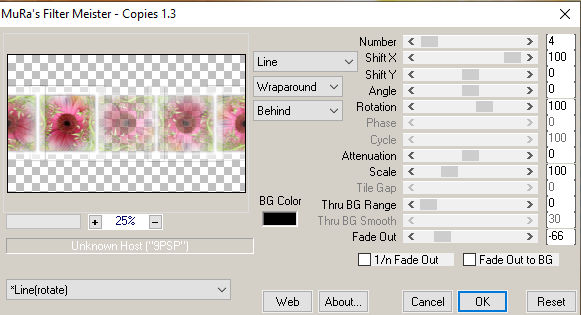
Mischmodus auf Weiches Licht stellen. Kopiere dir nun die Tube LA_Leave Deko. Effekte - Bildeffekte - Versatz 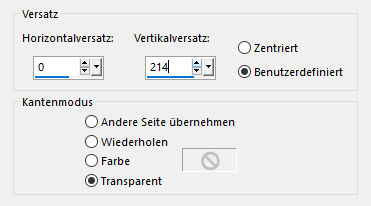
|
| PUNKT 15 |
|
Aktiviere nun die dritte Rasterebene von oben.
Verkleinern auf
25 %, Scharfzeichnen und folgenden Schlagschatten anwenden
Effekte - Bildeffekte - Versatz,
Horizontalversatz: -255, Vertikalversatz:
81. |
| PUNKT 16 |
|
Kopiere dir die Tube LA_Grass 1 und füge sie als neue Ebene in dein Bild ein.
Effekte - Bildeffekte - Versatz
Horizontalversatz: 0, Vertikalversatz: -230. |
| PUNKT 17 |
|
Die nächsten Schritte sind mit etwas Arbeit verbunden ;). Immer die Farben nun von deiner zweiten Farbtabelle nehmen. Scrolle links bei den Ebenen ganz nach unten, dort ist die EBENE 1 aktiviert. Stelle deine VGF nun auf Farbe 1 von deiner zweiten Farbtabelle. Gehe zurück auf das LOGO. Auswahl - Auswahl laden/speichern - Auswahl aus Alpha-Kanal laden, und zwar die Auswahl#1, fülle sie mit der VGF. Nun EBENE 2 aktivieren 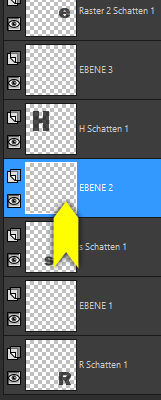
Auswahl#2 laden und mit Farbe 2 füllen. EBENE 3 aktivieren, Auswahl#3 laden und mit Farbe 3 füllen. EBENE 4 aktivieren, Auswahl#4 laden und mit Farbe 2 füllen. EBENE 5 aktivieren, Auswahl#5 laden und mit Farbe 4 füllen. EBENE 6 aktivieren, Auswahl#6 laden und mit Farbe 1 füllen. EBENE 7 aktivieren, Auswahl#7 laden und mit Farbe 3 füllen. EBENE 8 aktivieren, Auswahl#8 laden und mit Farbe 2 füllen. EBENE 9 aktivieren, Auswahl#9 laden und mit Farbe 4 füllen. EBENE 10 aktivieren, Auswahl#10 laden und mit Farbe 1 füllen. EBENE 11 aktivieren, Auswahl#11 laden und mit Farbe 3 füllen. Auswahl aufheben. Ebenen - Zusammenführen - Sichtbar zusammenfassen. Kopieren und in dein Bild einfügen. Verschiebe es rechts unten in das Gras, siehe Bild 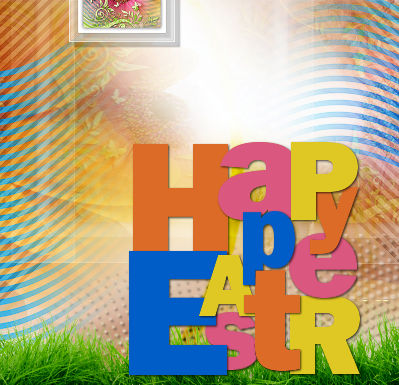
Duplizieren, Mischmodus auf Überzug stellen. Das LOGO und die zweite Farbtabelle kannst du nun ohne zu speichern schließen. |
| PUNKT 18 |
|
Neue Rasterebene hinzufügen und mit Weiß füllen. Ebenen - Neue Maskenebene - Aus Bild 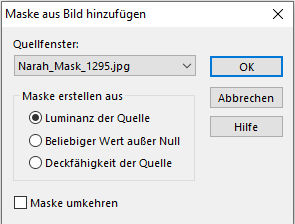
Gruppe zusammenfassen. |
| PUNKT 19 |
|
Kopiere dir die Tube LA_Daisy Flower und verschiebe die Blumen ebenfalls hinunter in das Gras, wo es dir gefällt. Kopiere dir jetzt die Tube LA_Grass 2, als neue Ebene in dein Bild einfügen. Effekte - Bildeffekte - Versatz, Horizontalversatz: 0, Vertikalversatz: -249. Kopiere dir deine Personen Tube und füge sie in dein Bild ein. Nach Bedarf und Gefallen verkleinern, Scharfzeichnen, Schatten von vorhin anwenden und die Tube ziemlich mittig im Bild lassen. |
| PUNKT 20 |
|
Kopiere dir nun den Brush LA_Brush easter und füge ihn als neue Ebene in dein Bild ein. Drücke die Taste K und verschiebe ihn nach rechts zu deinen kleinen Bildern, siehe Bild 
Taste M drücken. Kopiere dir nun einige Schmetterlinge und setze sie in dein Bild so wie es dir gefällt. |
| PUNKT 21 |
|
Bild - Rand hinzufügen, Symmetrisch 1 Pixel in Schwarz. 25 Pixel in Weiß. Mit dem Zauberstab markieren, Auswahl - Umkehren, Schlagschatten von vorhin anwenden. Auswahl aufheben. Rand hinzufügen, 2 Pixel, klicke mit der Pipette in das Feld von Farbe 4. 5 Pixel in Weiß. 2 Pixel in Farbe 3 5 Pixel in Weiß. 2 Pixel in Farbe 2 30 Pixel in Weiß, mit dem Zauberstab markieren. Auswahl umkehren Öffne dir die Datei LA_Frame Deko big, fülle die Auswahl mit deiner Farbe 4, oder was immer dir gefällt. Kopieren und in dein Bild als neue Ebene einfügen. Neue Rasterebene hinzufügen und den Schlagschatten von vorhin anwenden. Auswahl aufheben. Mittlere Ebene aktivieren und die Deckfähigkeit auf 60 stellen. Nun noch ein Rand von 1 Pixel in Schwarz hinzufügen. Setze jetzt noch dein Wasserzeichen und den Copy-Vermerk auf dein Bild und speichere es als .jpg oder .png ab, dann hast du es geschafft. ^^ |
Ich hoffe das Tutorial hat dir gefallen und das basteln, Spaß gemacht.